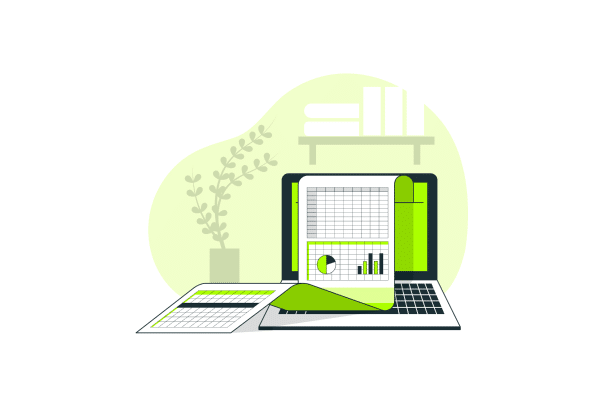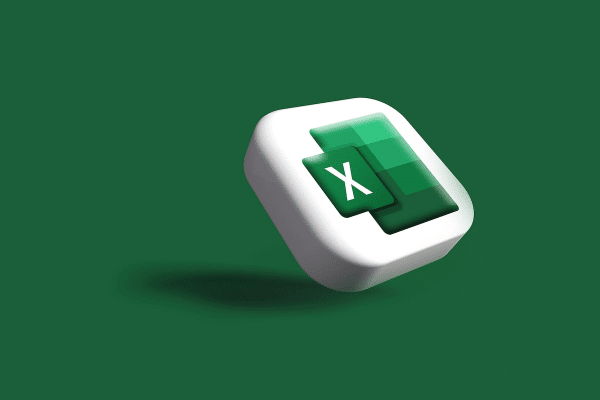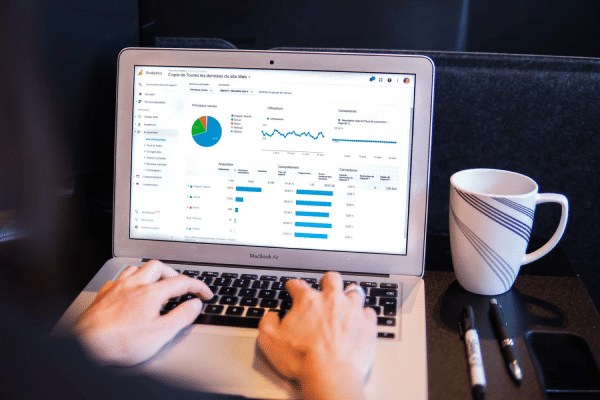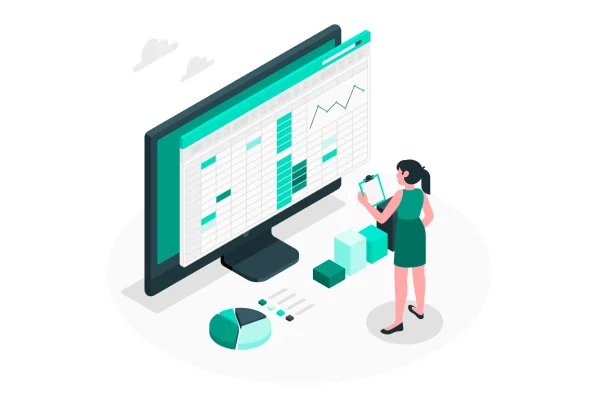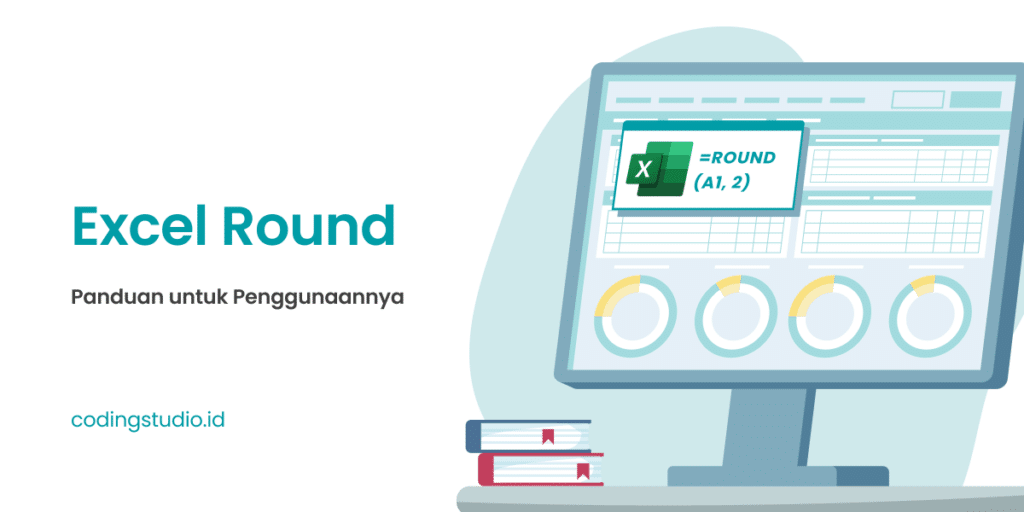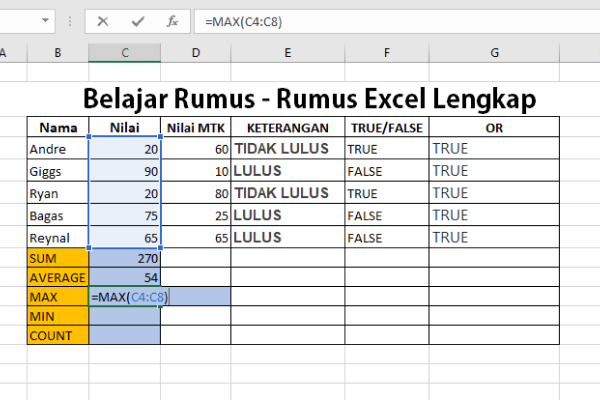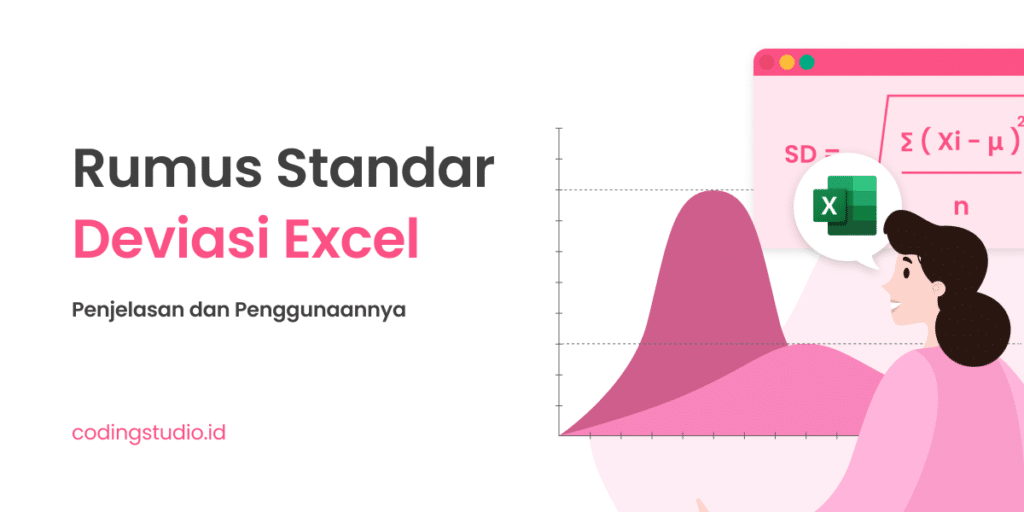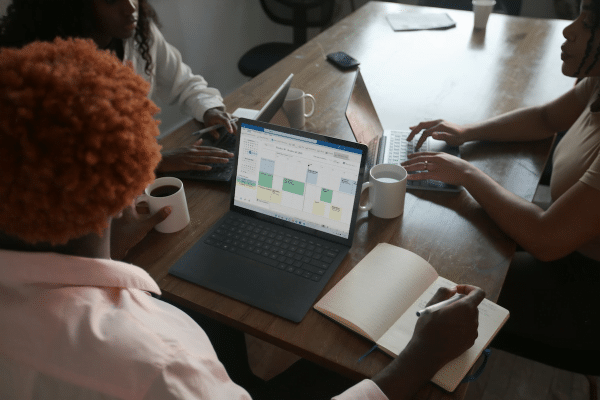Fungsi Average: Cara Menghitung Rumus Rata-rata Excel
Anda bisa mencari nilai rata-rata di Microsoft Excel dengan menggunakan rumus rata rata Excel. Microsoft Excel menyediakan fungsi untuk hitung rata-rata di sekelompok data, yaitu menggunakan fungsi AVERAGE Excel. Rumus rata-rata biasanya berfungsi untuk menghitung jumlah nilai di sekelompok data di bagi banyaknya data.
Umumnya nilai rata-rata dimanfaatkan untuk memperoleh gambaran secara umum di sebuah data. Rumus rata-rata di Microsoft Excel menggunakan fungsi Average Excel. Agar lebih paham mengenai rumus atau fungsi rata-rata di Excel, simak semua penjelasannya di bawah ini.
Pengertian Fungsi Average di Excel
Sebelum Anda mempelajari rumus Excel mencari rata rata yang umum digunakan di Excel, simak dahulu pengertian fungsi Average. Fungsi Average adalah salah satu jenis fungsi di Microsoft Excel yang dipakai untuk menghitung rata-rata dari sekelompok data atau nilai yang diberikan di sejumlah sel maupun range data. Fungsi Average juga merupakan fungsi di Excel yang dipakai untuk menghitung rata-rata dari sekelompok data atau nilai yang ada.
Di Microsoft Excel, Fungsi Average masuk tergolong dalam fungsi statistik dan banyak digunakan di dunia kerja atau pendidikan. Rumus rata-rata atau Average di Excel biasanya dipakai untuk hitung rata-rata matematika seperti menghitung nilai rapor dari hasil belajar siswa di sekolah. Rumus rata-rata mempunyai banyak manfaat untuk memudahkan pengolahan data dan salah satunya bisa memberikan hasil perhitungan yang akurat.
Cara Penggunaan Fungsi Average
Cara penggunaan fungsi average atau rata-rata adalah:
AVERAGE(Angka1; [Angka2]; …)
Penulisan rumus rata rata di Excel tersebut mempunyai argumen di bawah ini:
- AVERAGE, yaitu nama fungsi Excel yang digunakan untuk menghitung nilai rata-rata
- Angka 1, yaitu angka pertama, referensi cell maupun rentang yang akan Anda hitung nilai rata-ratanya
- Angka 2, yaitu angka tambahan lain, referensi cell maupun rentang yang akan Anda hitung rata-ratanya dan maksimalnya adalah 255
Contoh Rumus Rata-rata di Excel
Contoh-contoh rumus mencari rata rata di Excel (Average) adalah:
1. Rumus Menghitung Average Data Angka
Rumus Excel menghitung Average fungsinya untuk menghitung rata-rata angka di beberapa jumlah cell. Contohnya Anda mencari rata-rata nilai di cell C3 sampai Cell E3 dengan menggunakan rumus:
=AVERAGE(C3,D3,E3 …) maupun =AVERAGE(C3:E3)
Contoh tabelnya adalah:
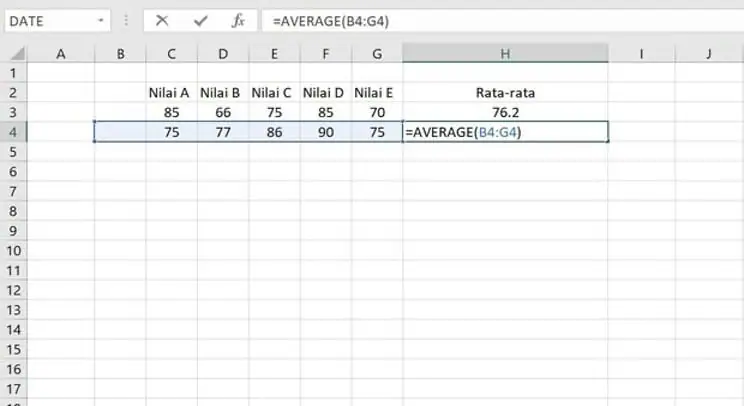
2. Rumus rata-rata Average IF
Rumus rata-rata excel satu ini digunakan untuk mencari rata-rata pada kategori tertentu. Contohnya adalah Anda akan mencari range rata-rata untuk menentukan kategori kelulusan atau tidaknya siswa setelah ujian. Rumus rata rata Excel yang digunakan adalah:
=AVERAGEIF(Range,”kriteria”,[average_range])
Penjelasannya adalah:
- Range, yaitu range data yang akan Anda cocokkan sesuai kriteria. Biasanya berupa cell, range, sekumpulan angka, array, named range atau referensi cell
- Criteria, yaitu kondisi atau kriteria yang akan dijadikan untuk menentukan sell atau nilai mana saja yang akan dijadikan sebagai dasar menghitung rata-rata. Umumnya berupa ekspresi logika, angka, teks hingga referensi cell
- Average range, yaitu range data yang dihitung rata-ratanya dan argumen ini biasanya bersifat opsional sehingga dapat diisi atau tidak
Contoh tabel rumus rata rata Excel AVERAGE IF adalah:
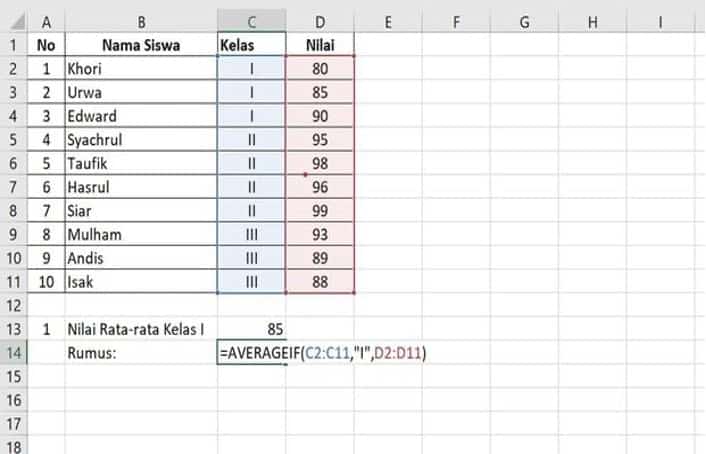
Berdasarkan gambar di atas yaitu untuk mencari nilai rata-rata sesuai kriteria kelas. Hasilnya menunjukkan bahwa nilai rata-rata kelasnya adalah 85.
3. Rumus rata-rata Average IFS
Rumus rata-rata Average IFS memiliki fungsi untuk mencari nilai rata-rata dengan sejumlah kriteria yang berbeda. Hal ini berbeda dengan rumus Excel rata rata AVERAGEIF sebelumnya yang menghitung rata-rata dengan satu kriteria saja. AVERAGE IFS ini menghitung nilai rata-rata di beberapa kriteria sekaligus.
Maksimal kriteria di fungsi AVERAGE IFS adalah 1 sampai 127 dan rumusnya adalah:
=AVERAGEIFS(average_range; criteria_range1; criteria1, [criteria_range2; criteria2],…..)
Penjelasannya:
- Average range, yaitu biasanya wajib diisi karena argument ini terdiri atas satu maupun kumpulan data yang dihitung rata-ratanya. Argument ini umumnya berupa data angka, array, huruf, hingga alamat cell yang isinya angka
- Criteria range 1, yaitu biasanya wajib diisi juga karena argument ini isinya rentang data tertentu dan dipakai untuk mengevaluasi kriteria atau syarat yang terkait
- Criteria 1, yaitu wajib diisi karena argument ini isinya syarat atau kriteria yang menentukan cell yang dihitung rata-ratanya
- Criteria range 2 dan criteria 2, yaitu sifatnya opsional dan digunakan untuk jika Anda ingin lebih dari satu kriteria saat menentukan nilai rata-rata di suatu nilai
Contoh tabel rumus rata rata Excel AVERAGE IFS adalah:
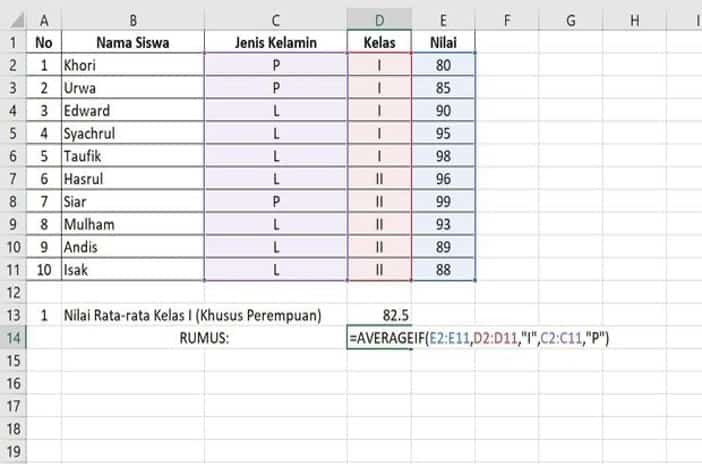
Berdasarkan tabel di atas adalah mencari rata-rata siswa kelas 1 yang memiliki jenis kelamin perempuan.
4. Rumus rata-rata AVERAGEA
Rumus rata rata Excel AVERAGEA dipakai untuk mencari nilai rata-rata dari data dengan angka maupun nama, teks yang mempresentasikan angka, array atau nilai logika. Perbedaannya adalah dilihat dari nilai data yang dicari rata-ratanya. Rumusnya adalah:
=AVERAGEA(value1;[value2];…)
Penjelasannya:
- Value 1, yaitu nilai maupun range pertama yang dihitung rata-ratanya
- Value 2, yaitu nilai atau range kedua dan seterusnya yang akan dihitung rata-ratanya. \
Contoh tabelnya adalah:
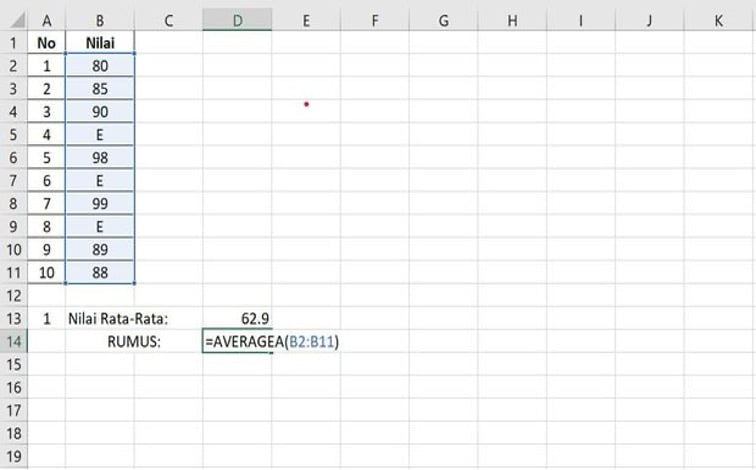
Berdasarkan tabel di atas adalah mencari nilai rata-rata keseluruhan meski ada abjad di dalam datanya. Perlu Anda ketahui bahwa di rumus menghitung rata rata di Excel ini, argumen bernilai logika pada AVERAGE masuk dalam kategori angka 2 untuk FALSE dan angka 1 untuk TRUE. Argumen array maupun teks diberi nilai 0 dan cell kosong diberi nilai 0.
Seperti itulah penjelasan tentang rumus rata rata Excel, cara penggunaannya dan contoh-contoh yang bisa dipelajari. Cek link ini untuk dapatkan informasi lengkapnya!